コマンドラインからWindows 10のブートレコードを復元しようとすると、bootrec / fixbootコマンドを入力すると、「アクセス拒否」エラーが表示されます。ほとんどの場合、アクセス拒否は、非表示のEFIパーティション内の未割り当ての文字またはラベルに関連付けられています。ラベルを割り当てるだけで、コマンドは成功します。他の状況では、BIOS設定で有効になっている高速起動またはターゲットボリュームの問題が原因である可能性があります。Windows 10でbootrec / fixbootコマンドを入力したときにアクセス拒否エラーを修正する方法について、このチュートリアルをお読みください。
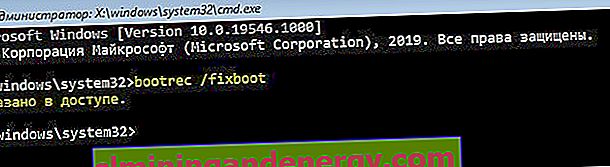
入力時にbootrec / fixbootがAccess Deniedと書き込んだ場合の対処方法
方法1。まず、インストールフラッシュドライブからコマンドラインを実行する場合は、bootrecコマンドを実行する必要があります。起動可能なWindows 10 USBスティックを作成し、詳細ブートオプションで起動してから、CMDを起動する必要があります。上記のように、これは隠しパーティションにNTFSに割り当てられた文字/ラベルまたはパーティションがないためですが、FAT32が必要です。コマンドラインを起動し、次のコマンドを入力します。
diskpart-ツールをディスクで実行します。list disk-ディスクのリスト。sel disk 0-ディスクの選択(PCには複数のディスクがある場合があります。Windowsのディスクを選択してください)。list vol-選択したディスク上のパーティションのリスト。sel vol 3-セクションの選択。隠しパーティションを探す必要があります。これは通常NTFSであり、約600 MBを占めます。assign letter=E:ラベルを付ける、私はEを任命しました。exit-ディスクツールを終了します。format E: /FS:FAT32-選択したパーティションのFAT32でのフォーマットE.
最後のコマンドで、プロンプトが表示されたらYを押して確認します。また、ボリュームのラベル(11文字)を割り当てる必要がある場合もあります。Eを割り当て、Enterキーを押して操作を続行しました。2番目の図を参照してください。必ず再起動して、bootrec / fixbootコマンドを試してください。
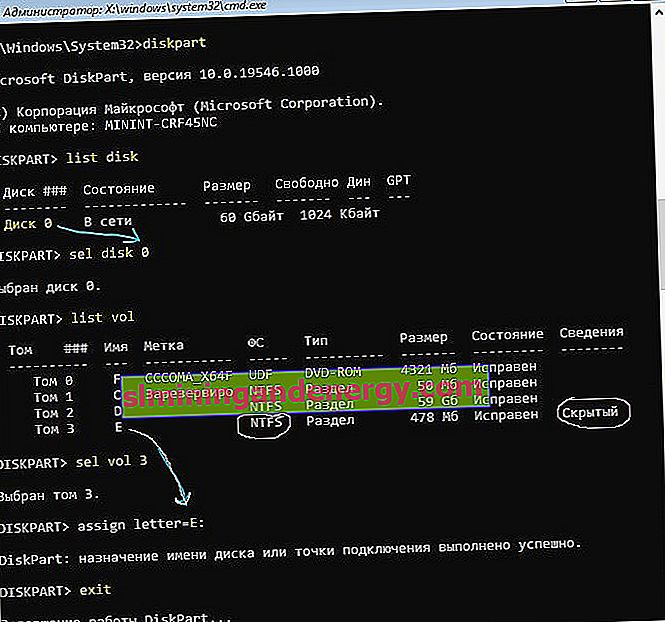
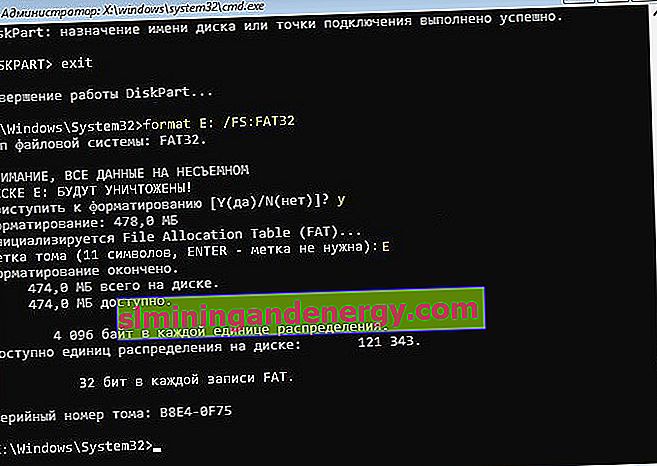
方法2。Windowsの起動に使用されるシステムパーティションのメインブートコードを更新しましょう。以下のコマンドを入力してください:
bootsect/nt60 sys

方法3。上記の方法で問題が解決しない場合は、BIOSでいくつかのパラメーターを確認してください。マザーボードの製造元によって、パラメーターの名前が異なる場合があります。GoogleまたはYandexの画像で検索する方が簡単です。
- Fast Bootを無効にします:Fast Boot、Quick Power、または Quick Boot。
- セキュアブートを無効にする:ほとんどの場合、これはセキュアブートと呼ばれます。
- UEFIをレガシーに変更します。通常はブートタブにあり、UEFI / BIOSブートモードと呼ばれます。